Win10待机后固态硬盘唤醒故障解决攻略
时间:2025-06-02 20:21:29 117浏览 收藏
在使用Win10时,许多用户可能会遇到待机后固态硬盘无法唤醒的问题,这无疑会带来极大的不便。幸运的是,解决这一问题的步骤非常简单。首先,用户需要进入Windows系统,选择“系统”选项,然后在“电源和睡眠”部分找到并打开“其他电源设置”。接下来,通过更改计划设置和高级电源设置,将“在此时间后关闭硬盘”调整为“从不”,即可有效解决Win10待机后固态硬盘无法唤醒的问题。
对于不少辛勤工作的用户而言,待机后固态硬盘无法被唤醒的情况,无疑是一场噩梦。那么,当您在使用Win10时遇到这种情况,应该如何处理呢?其实,解决办法非常简单,如果您对此问题感到困扰,请继续阅读Win10待机后固态硬盘无法唤醒的解决步骤。
Win10待机后固态硬盘无法唤醒的解决方法
首先,打开您的电脑设备,进入Windows界面,然后选择“系统”选项;
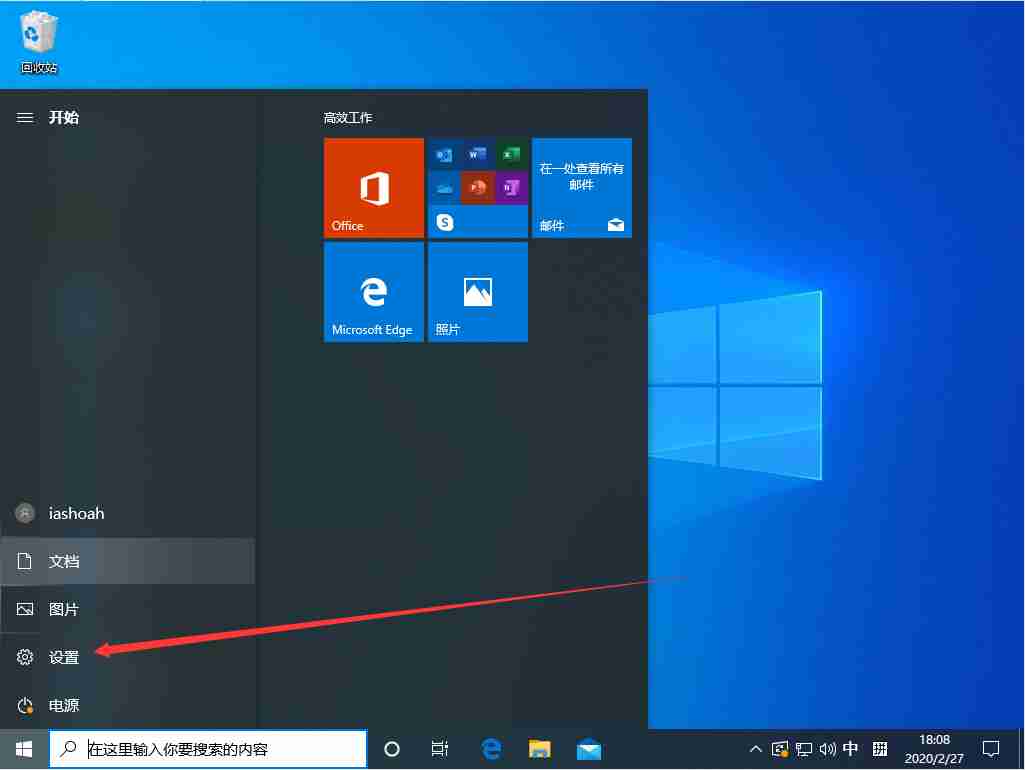
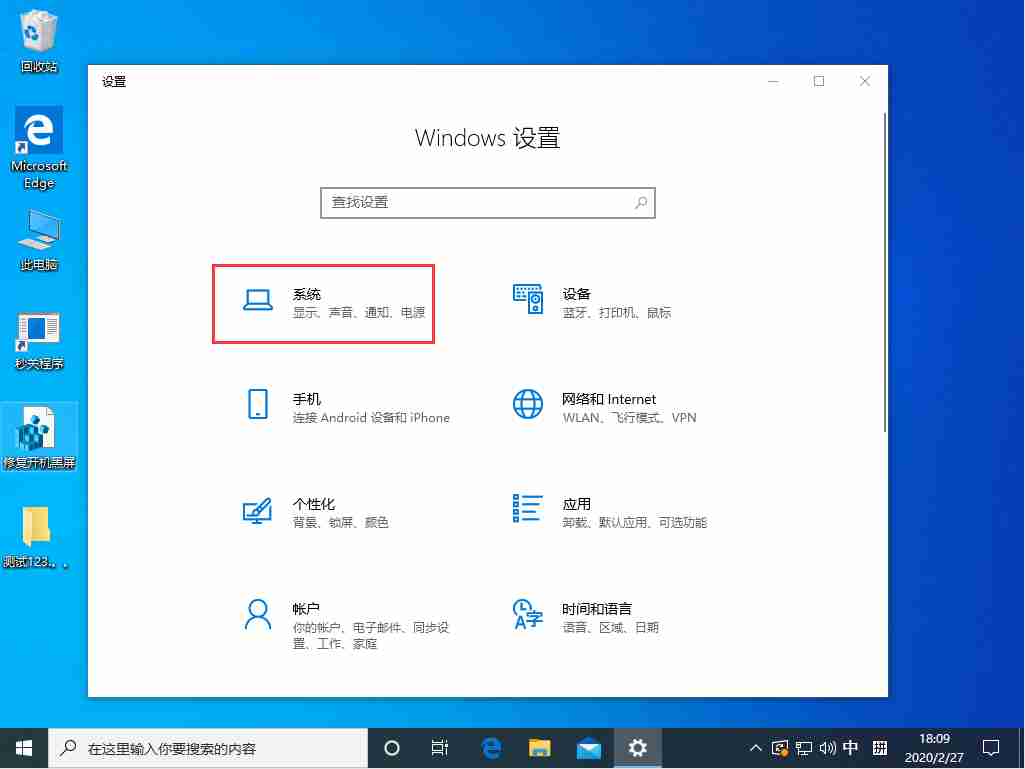
接下来,在【电源和睡眠】这一部分找到“其他电源设置”,并将其打开;
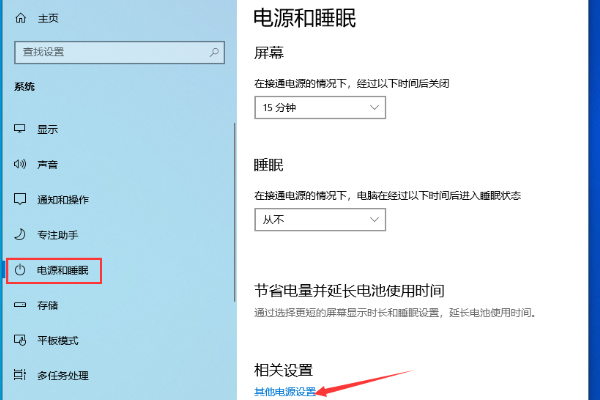
然后,点击首选计划后的“更改计划设置”;
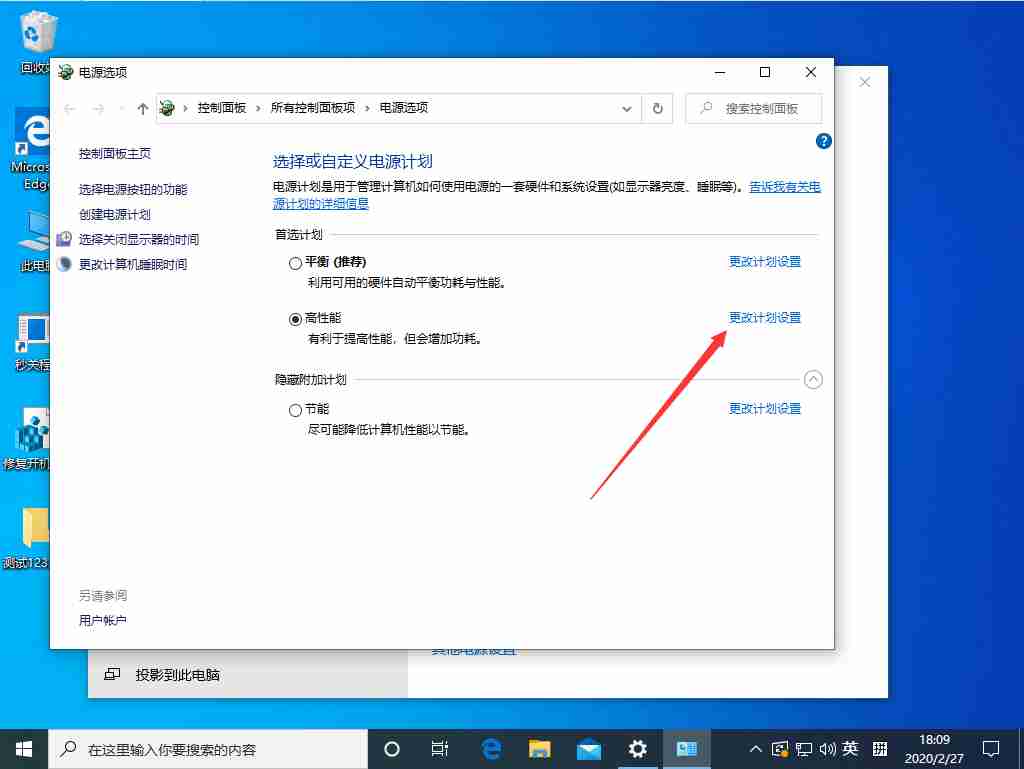
在编辑计划设置界面里,点击“更改高级电源设置”选项;
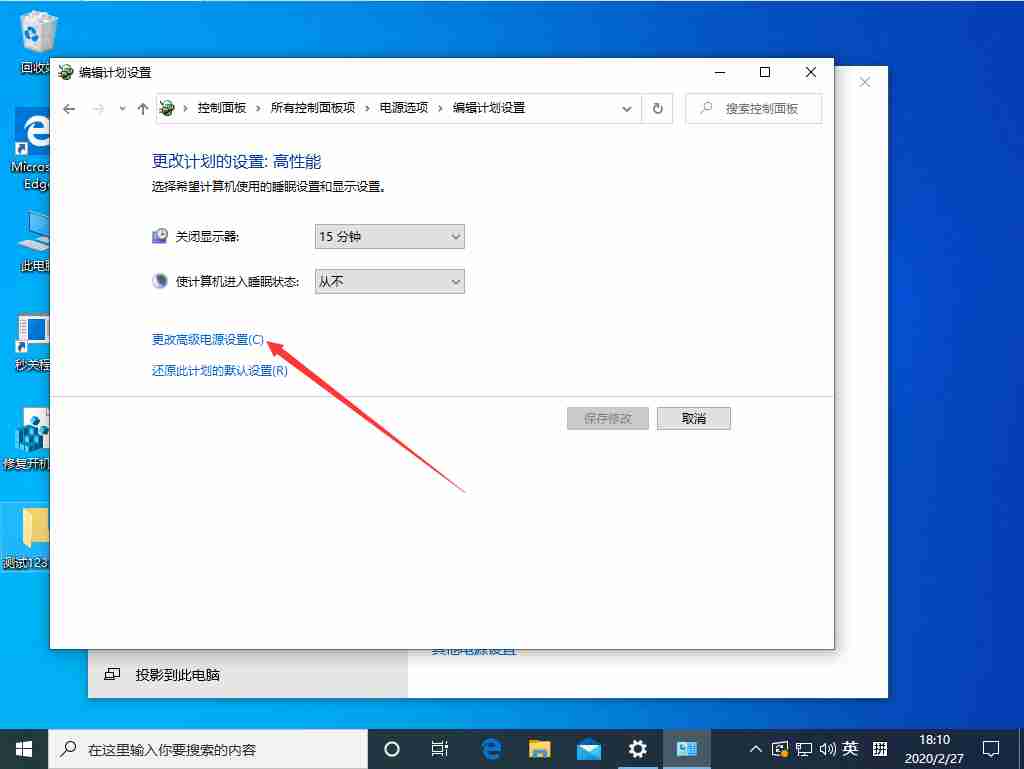
最终,在弹出的新窗口中将“在此时间后关闭硬盘”的设置调整为“从不”,最后点击“确定”完成操作。

今天带大家了解了的相关知识,希望对你有所帮助;关于文章的技术知识我们会一点点深入介绍,欢迎大家关注golang学习网公众号,一起学习编程~
相关阅读
更多>
-
501 收藏
-
501 收藏
-
501 收藏
-
501 收藏
-
501 收藏
最新阅读
更多>
-
206 收藏
-
105 收藏
-
252 收藏
-
337 收藏
-
227 收藏
-
340 收藏
-
440 收藏
-
195 收藏
-
120 收藏
-
274 收藏
-
279 收藏
-
179 收藏
课程推荐
更多>
-

- 前端进阶之JavaScript设计模式
- 设计模式是开发人员在软件开发过程中面临一般问题时的解决方案,代表了最佳的实践。本课程的主打内容包括JS常见设计模式以及具体应用场景,打造一站式知识长龙服务,适合有JS基础的同学学习。
- 立即学习 543次学习
-

- GO语言核心编程课程
- 本课程采用真实案例,全面具体可落地,从理论到实践,一步一步将GO核心编程技术、编程思想、底层实现融会贯通,使学习者贴近时代脉搏,做IT互联网时代的弄潮儿。
- 立即学习 516次学习
-

- 简单聊聊mysql8与网络通信
- 如有问题加微信:Le-studyg;在课程中,我们将首先介绍MySQL8的新特性,包括性能优化、安全增强、新数据类型等,帮助学生快速熟悉MySQL8的最新功能。接着,我们将深入解析MySQL的网络通信机制,包括协议、连接管理、数据传输等,让
- 立即学习 500次学习
-

- JavaScript正则表达式基础与实战
- 在任何一门编程语言中,正则表达式,都是一项重要的知识,它提供了高效的字符串匹配与捕获机制,可以极大的简化程序设计。
- 立即学习 487次学习
-

- 从零制作响应式网站—Grid布局
- 本系列教程将展示从零制作一个假想的网络科技公司官网,分为导航,轮播,关于我们,成功案例,服务流程,团队介绍,数据部分,公司动态,底部信息等内容区块。网站整体采用CSSGrid布局,支持响应式,有流畅过渡和展现动画。
- 立即学习 485次学习
